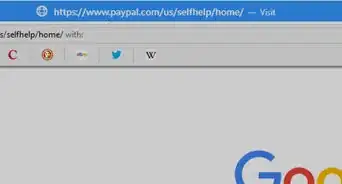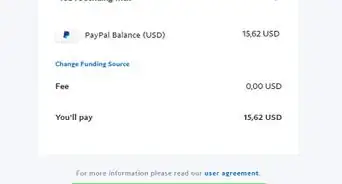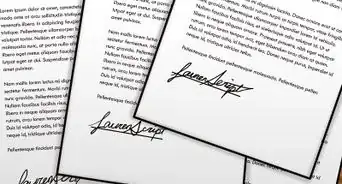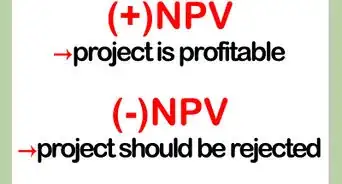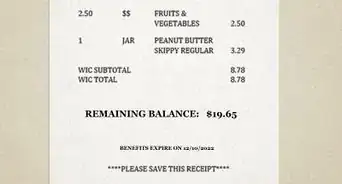X
wikiHow是一个“多人协作写作系统”,因此我们的很多文章都是由多位作者共同创作的。 为了创作这篇文章,志愿作者多次对文章进行了编辑和改进。
这篇文章已经被读过188,192次。
本文教你如何给PayPal账户充值。你可以通过网上银行账户或PayPal移动应用转账,在零售店用现金充值,或是存入支票。
步骤
方法 1
方法 1 的 4:
在电脑上通过银行账户转账
-
在 https://www.paypal.com 登录你的PayPal账户。 如果你还未登录,点击右上角的登录按钮进行这项操作。
- 从银行账户转账是免费的。
- 这个方法需要一个关联的银行账户。如果你还未将任何银行账户关联到PayPal,现在就可以这么做。点击资金或钱包选项卡,然后选择关联银行账户。关联过程可能需要几天的时间。
-
点击PayPal余额底下的充值。它就在左上角附近。
- 屏幕上可能会出现一条信息要求你尝试即时转账到银行账户。点击知道了,继续下一个步骤。
-
点击“充值”标题底下的充值余额。
- 企业账户会在这里看到两个菜单,而不是“充值余额”选项。在“从”菜单中选择银行账户,然后在“到”菜单中选择PayPal余额。
-
输入转账金额。在“金额”一栏中,输入你要从银行账户转账到PayPal的金额。
-
广告
方法 2
方法 2 的 4:
在移动设备使用银行账户转账
方法 3
方法 3 的 4:
在零售店使用现金充值
-
在手机或平板电脑打开PayPal应用。图标是蓝色的,上面有一个白色的字母“P”,通常可以在主屏幕或应用抽屉里面找到。[2]
- 这个方法需要你前往一个接受PayPal支付的实体零售店,把现金交给收银员进行充值。注意,你会被扣除一笔服务费。
- 现在不需要PayPal借记卡也能在实体零售店充值。
-
点按你的余额。它就在靠近屏幕中间的“PayPal余额”底下。
-
点按屏幕底部蓝色的充值按钮。
-
点按添加现金。屏幕上会出现一条信息要求你带着现金前往接受PayPal的零售店。
-
点按继续。屏幕上会列出所有可以当面给PayPal充值的地点以及费用。
-
点按最方便你的地点。屏幕上会出现关于PayPal Cash的一些信息,包括零售店接受的最大金额,以及你的PayPal账户条款。
- 最好等你来到零售店附近才完成剩下的步骤。你需要生成一个只在一个小时内有效的条形码,并把它交给零售店的收银员。
-
点按屏幕底部的生成条形码。条形码是特别根据你的PayPal账户生成的,只在一小时内有效。
- 如果你在一小时后才到达零售店,那就必须生成新的条形码。
-
把条形码和现金带到零售店。收银员会扫描条形码,处理你的现金和费用,然后给你一张收据。款项会在约15分钟内显示在你的PayPal账户中。广告
方法 4
方法 4 的 4:
存入支票
-
在手机或平板电脑打开PayPal应用。图标是蓝色的,上面有一个白色的字母“P”,通常可以在主屏幕或应用抽屉里面找到。
- 如果你还未在要存入的支票背书,现在就可以这么做。
-
点按靠近屏幕顶端的余额。
-
点按屏幕底部的充值。
-
点按兑现支票。屏幕上会出现简短的指示。[3]
-
点按开始。
-
授权PayPal应用访问你的位置和摄像机。根据屏幕上的指示进行这项操作。授予适当的权限后,屏幕上会显示PayPal的隐私政策。
-
查看隐私政策,然后点按同意。
-
查看条款和条件,然后点按同意。
-
输入你的个人信息,然后点按继续。你需要提供出生日期、社会保障号码和电话号码。
-
在确认页面上,点按完成。现在需要输入支票的信息。
-
输入支票金额。点按屏幕顶端的$0.00,然后输入支票的总金额。
-
点按支票正面。摄像机屏幕会打开。
-
将支票正面对准指示线。应用会立即捕捉支票图像。
-
点按支票背面。摄像机屏幕会再次打开。
-
将支票翻面,对准指示线。应用会捕捉支票背面的图像。
-
点按屏幕底部的下一步。
-
选择你愿意等待的处理时间。每个选项的收费都不同。
-
点按确认。PayPal支票服务现在会验证支票的有效性。整个过程只需数秒,有时候可能长达5分钟。当屏幕出现一条信息说支票已被批准,才可以继续下一步。[4]
-
作废支票,并提供证据。当应用提示你这么做时,才可以进行这一步。用粗记号笔在支票正面写上大大的“VOID”,然后按照屏幕上的指示拍下新的支票正面照。完成这个过程后,会出现一条确认信息。广告
小提示
- 如果从银行转账一周后,PayPal账户还是没有显示这笔款项,你可以通过电话或电邮联络PayPal客服部门。他们会确认款项没有转账到PayPal的原因,并提供解决方法。前往 https://www.paypal.com/selfhelp/home?action=callus ,选择“给我们打电话”或“给我们发电子邮件”,然后按照屏幕上的指示联系PayPal。
广告
参考
关于本wikiHow
广告
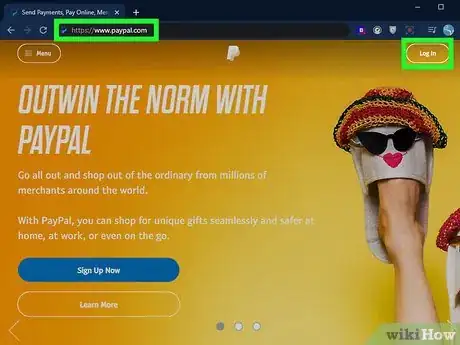
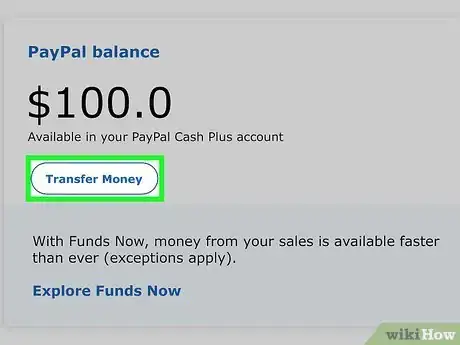
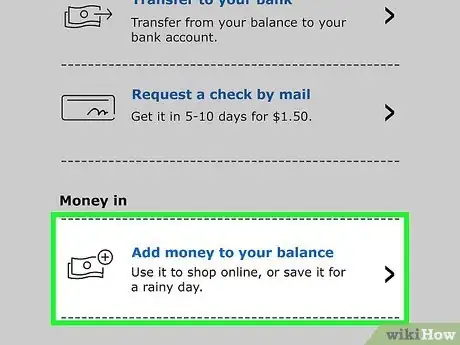
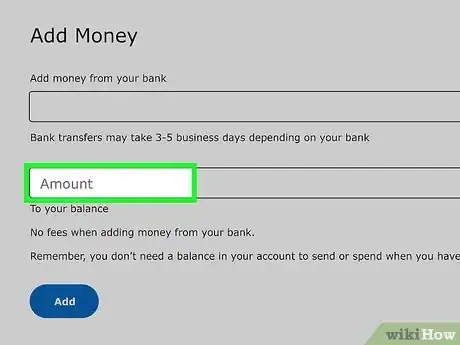
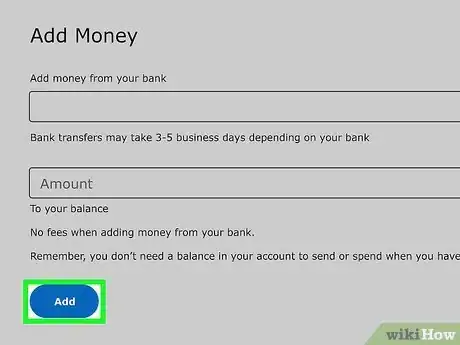
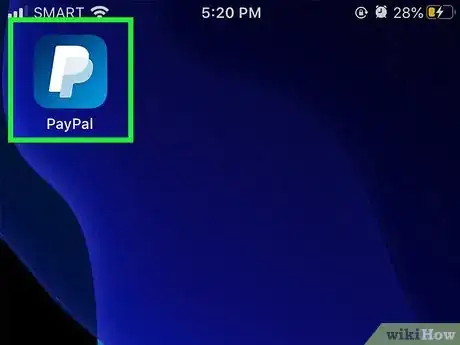
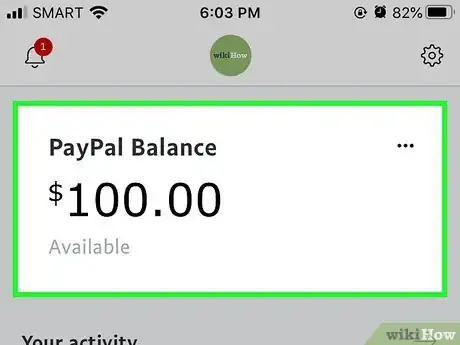
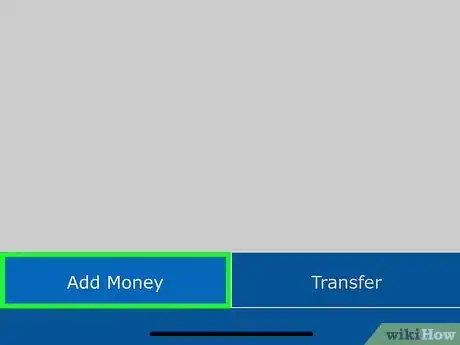
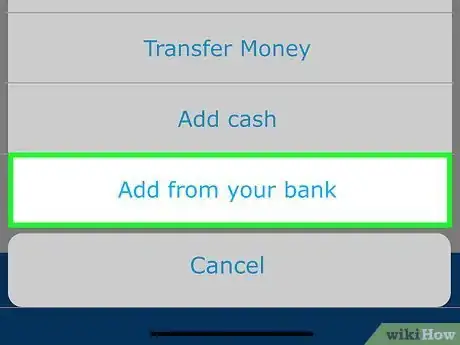
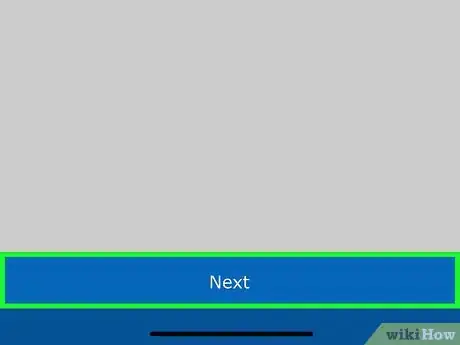
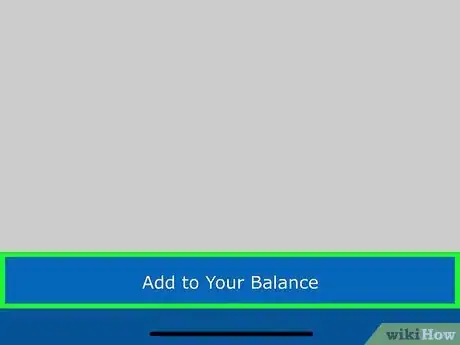
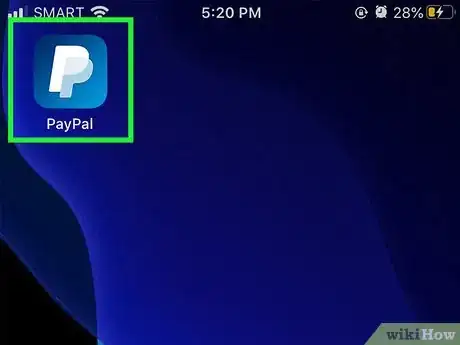
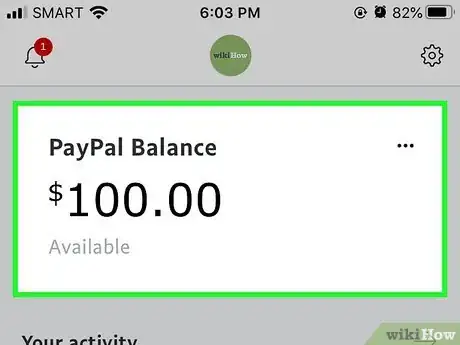
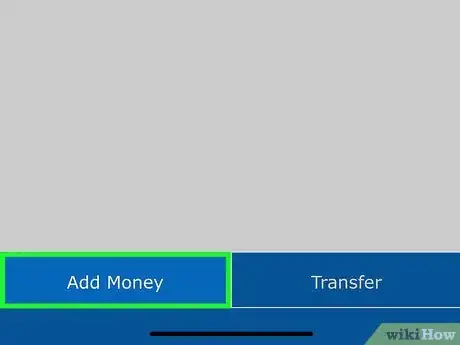
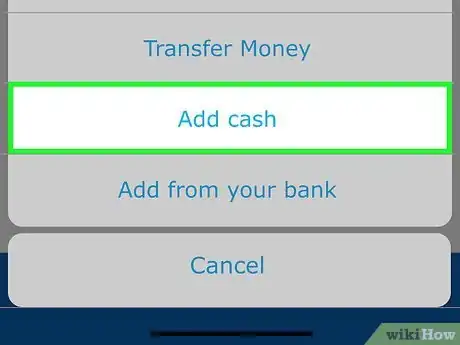
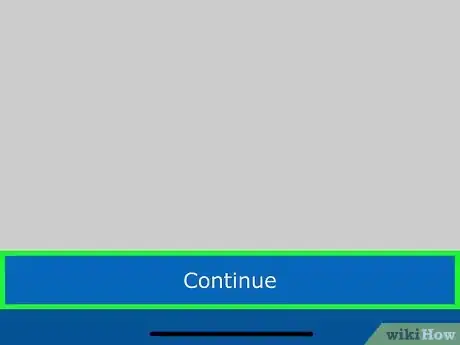
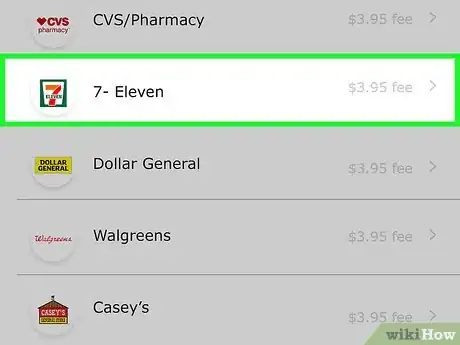
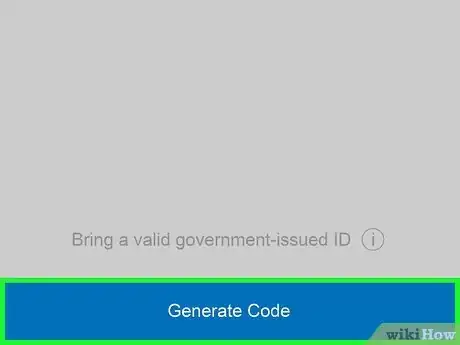

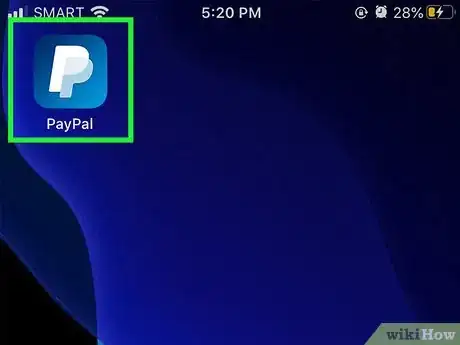
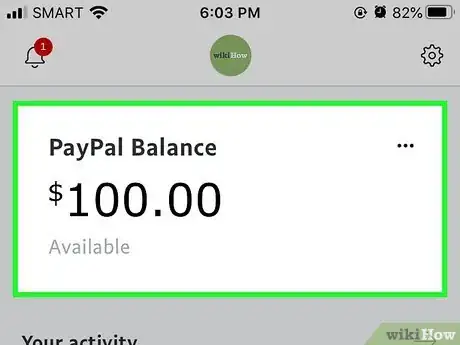
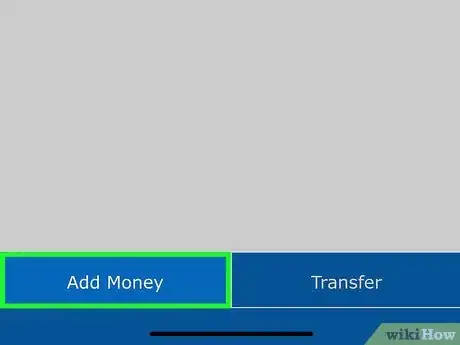
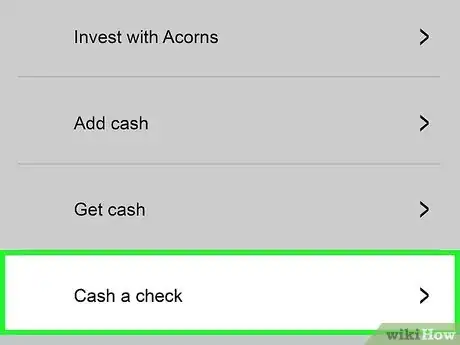

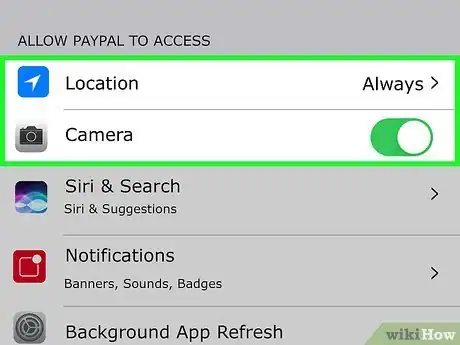
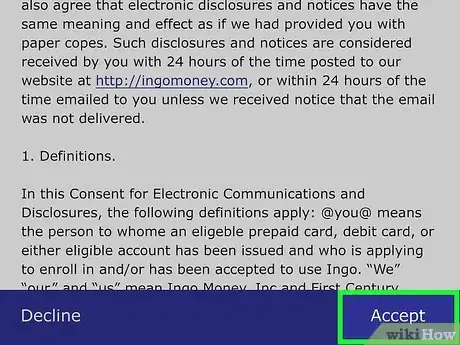
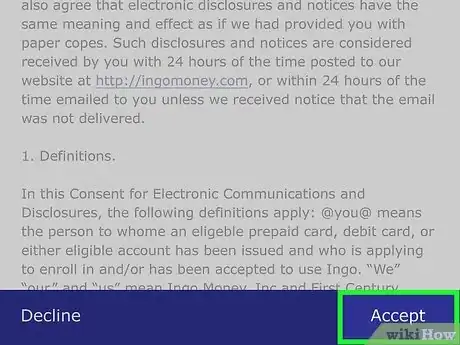
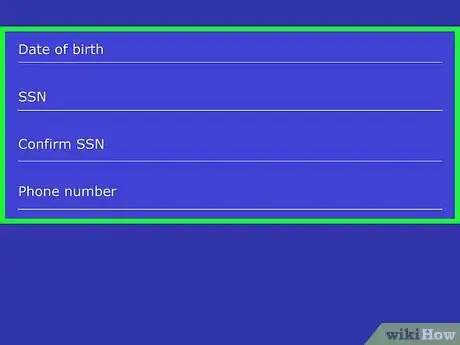
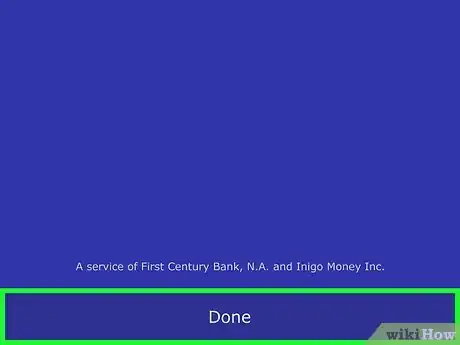
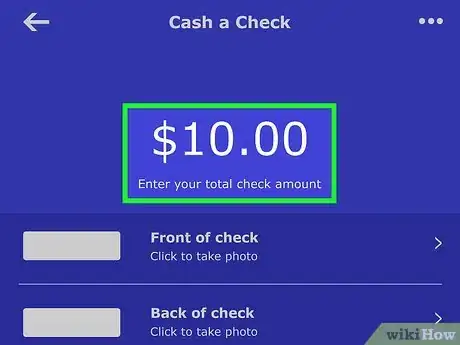
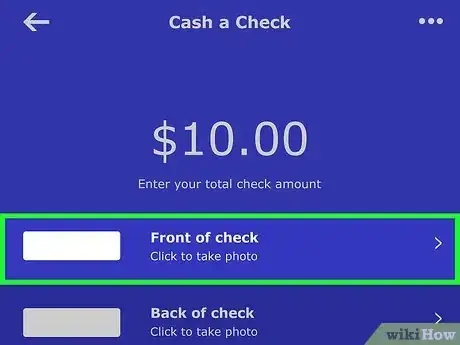

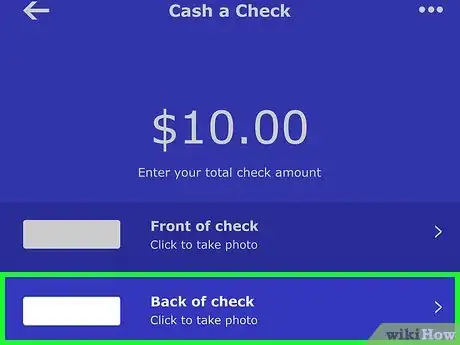

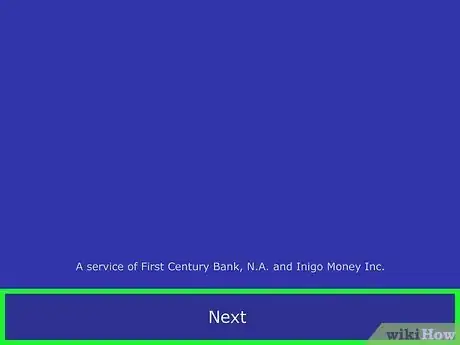
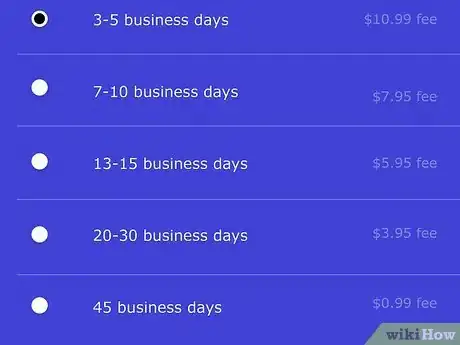
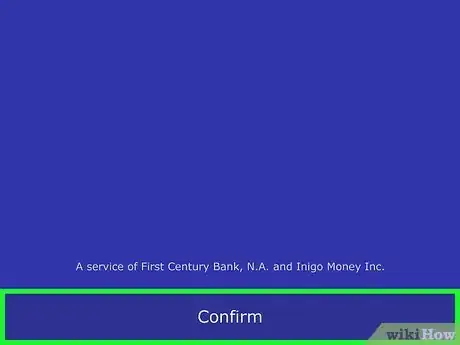
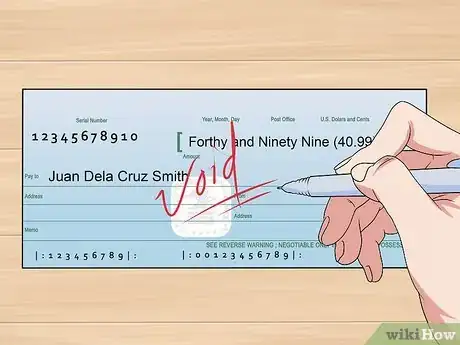

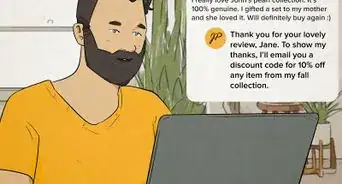


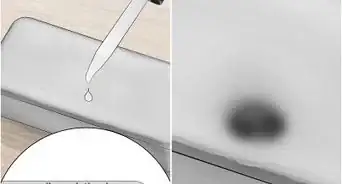
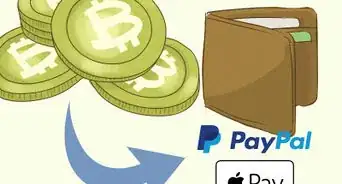
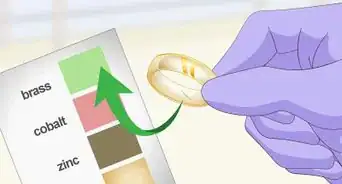
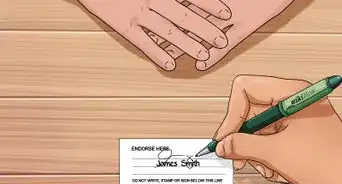
-Step-8-Version-2.webp)